当ブログにお越しいただき、誠にありがとうございます。
先日購入したiPhone XS Maxの使い方が意外とわからないんです。
iPhoneもだんだん複雑化しているような気がします。
iPhone XS Maxでロック画面の右下にカメラボタン。
しかし「カメラ(写真)ボタン」をタップしても反応しないため困っています。
同じような悩み・困っているユーザーが多いみたいですね。
ということで無事、解決したロック画面のカメラボタンの使い方を紹介したいと思います。
使い方だけ知りたい人もいると思うので、サクッと紹介します。
理由を知りたい方は最後まで読んでいただけると嬉しいです。
カメラボタンからカメラを起動する方法
iPhone X では、ロック画面右下に「カメラボタン」が表示されます。
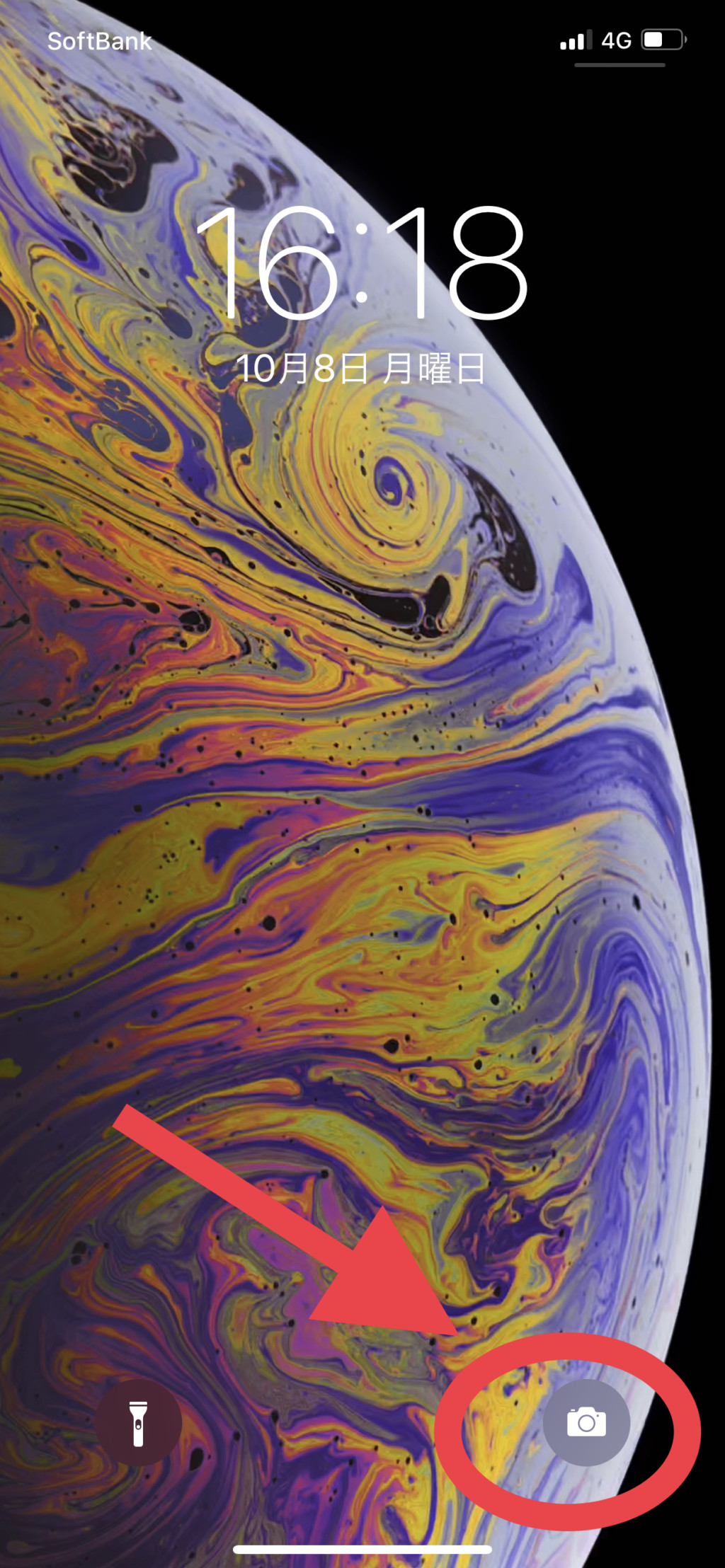
このカメラボタンを強く押してボタンが大きくなったところで離してください。

そうするとカメラが起動します。
カメラボタンを使わずに素早くカメラを起動する方法
実はこのボタンを使わずに、サッとロック画面からカメラを立ち上げる方法があります。
それはロック画面を右から左にスワイプするだけなんです。
そうするだけでカメラを起動(カメラ画面に切り替え)することができます。
カメラボタンを強く押す方法と右から左にスワイプさせる方法のYouTube動画はこちら。
これはiPhone XS Max以外で使える方法のようですね。
つい先日まで「iPhone6Plus」「iOS9.3.4」という、もはや化石とも言えるバージョンを使用していました。
なので詳しいことはよくわかりません。
ロック画面右下の「カメラ」ボタンが反応しない理由
- ここからはどうしてカメラボタンがすんなりと起動しないのか?
- 強く押し込まないと、起動しないのか?
気になった方は読んでみてください。
iPhone XS Maxでは、ロック画面右下に「カメラボタン」が表示されます。
しかしこのカメラボタンをタップしてもカメラボタンが少し動くものの、カメラは起動してくれません。
実はこのボタン、カメラを起動するためには、「3D Touchセンサー(強く押し込む)」ことが必要なんです。
iPhoneは3D Touchセンサーが内蔵されています。
画面を押す強さの強弱が認識されるんです。
Siri(音声認識)や強弱顔認証システムも搭載されています。
金額相応のシステムが組み込まれているんです。
ということで普通に軽くタップしても反応しません。
しかし強く押し込むことでボタンが一段階大きくなり、その状態から指を放すとカメラが起動するのは「3D Touchセンサー」のテクノロジーによるものなんです。
まとめ

同じ画面の左下に「懐中電灯」ボタンがありますが、そちらも同様です。
まだまだ使い慣れていない部分も多いiPhone XS Max。
自分が使ってみて気になったことはどんどん記事にしていこうと思っています。
最後までお読みいただきまことにありがとうございました。

